Criar um notebook parametrizado usando o URI do notebook
A parametrização no Azure Data Studio está executando o mesmo notebook com um conjunto diferente de parâmetros.
Este artigo mostra como criar e executar um notebook parametrizado no Azure Data Studio usando o kernel do Python.
Observação
Atualmente, você pode usar a parametrização com o Python, o PySpark, o PowerShell e os kernels interativos do .NET.
Pré-requisitos
Parametrização de URI
A parametrização de URI adiciona programaticamente parâmetros na consulta do URI do Azure Data Studio para abrir o notebook no Azure Data Studio com novos parâmetros.
O URI do notebook do Azure Data Studio dá suporte ao esquema URI FILE, HTTPS e HTTP e usa este formato:
azuredatastudio://microsoft.notebook/open?url=
Para passar parâmetros com um URI do notebook do Azure Data Studio, use este formato:
azuredatastudio://microsoft.notebook/open?url=LinkToNotebook?x=1&y=2
Na consulta do URI, use & para indicar um novo parâmetro a ser injetado.
Exemplo de parametrização
Você pode usar um arquivo de notebook de exemplo para percorrer as etapas neste artigo:
- Acesse o arquivo do notebook no GitHub. Selecione a opção Bruto.
- Selecione Ctrl + S ou clique com o botão direito do mouse e salve o arquivo com a extensão .ipynb.
- Abra o arquivo no Azure Data Studio.
Veja abaixo o conteúdo e a estrutura do notebook:
x = 2.0
y = 5.0
addition = x + y
multiply = x * y
print("Addition: " + str(addition))
print("Multiplication: " + str(multiply))
Configurar um notebook para parametrização
Você pode começar com o notebook de exemplo aberto no Azure Data Studio ou concluir as etapas a seguir para criar um notebook. Em seguida, tente usar parâmetros diferentes. Todas as etapas são executadas dentro de um notebook do Azure Data Studio.
A primeira célula de código precisa ser marcada com parâmetros. Se você estiver usando um novo arquivo de notebook, crie uma célula de código. Selecione Parâmetros para marcar a célula como uma célula de parâmetros.

É possível usar a barra de pesquisa de qualquer navegador ou uma célula Markdown abrir o link do URI do notebook. Usando o URI do notebook do Azure Data Studio (mostrado a seguir), você pode parametrizar o notebook de entrada de exemplo no GitHub.
Copie o URI do notebook a seguir para parametrizar o notebook de entrada de exemplo no GitHub com novos valores para x e y. Cole o URI em uma barra de pesquisa do navegador:
azuredatastudio://microsoft.notebook/open?url=https://raw.githubusercontent.com/microsoft/sql-server-samples/master/samples/applications/azure-data-studio/parameterization.ipynb?x=10&y=20
Ao abrir o link no navegador da Web, você será solicitado a abrir o notebook no Azure Data Studio. Selecione Abrir o Azure Data Studio.

Você será solicitado a baixar e abrir o notebook com os novos parâmetros.
Selecione Sim e veja o novo notebook parametrizado. Na barra de ferramentas, selecione Executar tudo para executar todas as células e ver a nova saída.
Uma nova célula rotulada como
# Injected-Parameterscontém os novos valores de parâmetro que foram passados: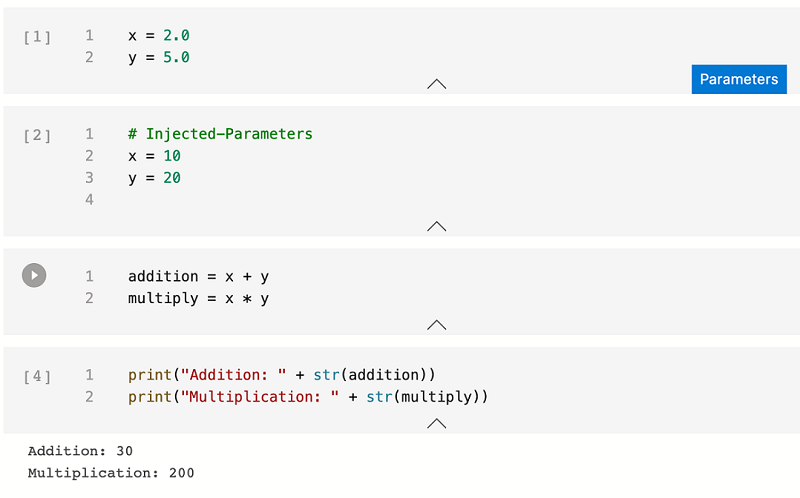
Próximas etapas
Saiba mais sobre notebooks e parametrização: